iphone怎么截图,详细教您iphonex 如何截屏
- 分类:win8 发布时间: 2018年05月17日 16:54:00
最新上市的iPhoneX预装的是最新系统iOS11。在使用过程中,我们经常会用到截图,由于iphonex取消了home键,系统又是改变很大,所以iPhonex的很多操作模式与其他iPhone有很大区别。那么iPhoneX怎么截图呢?下面,小编1就来跟大家介绍iphonex的截屏的操作了。
iphone手机相信大家都不会陌生,很多小伙伴都会选择使用它,系统流畅,安全,深受喜爱, iphoneX 由于没有home键,导致以前的截图方法不好用了,那么你知道想要在iphonex截屏的话应该怎么操作吗?就来看看,小编给大伙整理的这篇iphonex 截屏的图文操作了。
iphonex 如何截屏
手机的电源键在右边,音量键在左边

苹果电脑图解-1
同时按住右边的电源键+左边的音量(增),电源+音量减是关机,大家试一下就知道了,这个最为快捷。
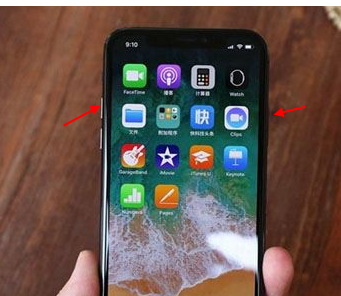
iphone电脑图解-2
第二种方法:
打开手机的设置功能

截屏电脑图解-3
点击桌面的设置后,再点击通用,然后点击辅助功能
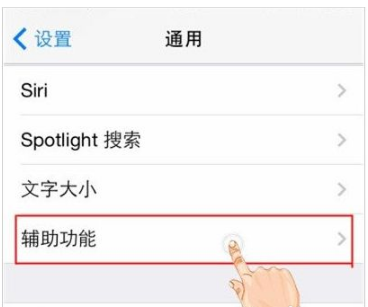
苹果电脑图解-4
打开小圆点功能,即开启Assistive Touch功能
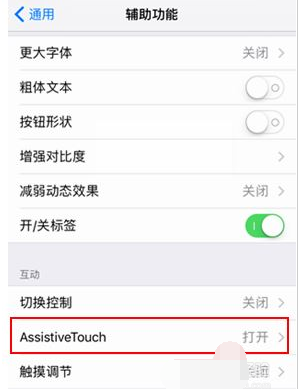
截屏电脑图解-5
开启Assistive Touch功能后,桌面出现小圆点,点击后选择屏幕快照
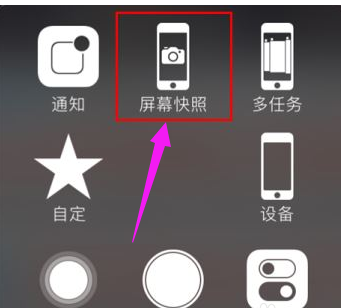
截屏电脑图解-6
以上就是小编带来的关于iPhoneX截图方法,当然了以上种方法也同样适合其他苹果手机。对于以上两种截图方法,其实用得比较多的还是第二种方法。
猜您喜欢
- 向日葵手机远程控制电脑下载..2017/09/14
- 雨林木风win764位系统2016/12/18
- qq登不上怎么办,详细教您电脑qq登不上..2018/06/15
- 手把手教你怎么查苹果手机激活时间..2019/02/14
- bios设置硬盘模式方法2017/04/10
- 另一个程序正在使用此文件,详细教您电..2018/08/29
相关推荐
- 手机卡密码忘了怎么办,详细教您手机卡.. 2018-08-11
- 电脑声音图标不见了 2020-01-14
- 详解最新win8专业版密钥大全.. 2019-01-28
- 代理服务器设置,详细教您怎么是设置代.. 2018-06-14
- 小编教你U盘装系统win7 2017-08-26
- 字体文件夹,详细教您怎么找字体文件夹.. 2018-06-16




 粤公网安备 44130202001059号
粤公网安备 44130202001059号